Nvidia Shield, også kjent som Shield TV, er en Android-basert strømmemediespiller som lar deg kjøre underholdningsinnhold fra ulike abonnementstjenester samt spillapper. Du kan nyte 4K video med Dolby Vision-bilde og Dolby Atmos surroundlyd, noe som skaper en oppslukende opplevelse. Det er mye mer som Shield TV tilbyr, og det er mulig du ikke drar nytte av alle funksjonene du har betalt for.
Innhold
- Finn din tapte fjernkontroll
- Bruk smarttelefonen som fjernkontroll
- Tilpass fjernkontrollens knapper
- Ta et skjermbilde
- Forbedre videoen med AI-oppskalering
- Stopp de irriterende viftelydene
- Bytt mellom apper
For å hjelpe deg å få mest mulig ut av pengene dine, har vi samlet de beste Nvidia Shield TV-tipsene og triksene for å skape en optimal kinounderholdningsopplevelse.
Anbefalte videoer
Lett
10 minutter
Nvidia Shield TV
TV
Smarttelefon
Finn din tapte fjernkontroll
Glemt hvor du plasserte Shield TV-fjernkontrollen? Vel, du kan finne den ved å bruke TVen og smarttelefonen eller en mus. Det er to måter å gjøre dette på, avhengig av hvilken versjon av Nvidia Shield du eier.
Trinn 1: Den sylindriske Shield TV-en har en spesiell fjernkontrollknapp nær HDMI-porten. Trykk på denne og fjernkontrollen vil avgi et høyt pip slik at du kan finne den.

Steg 2: Hvis du har Nvidia Shield TV Pro, kan du finne fjernkontrollen ved å bruke innstillingsmenyen med smarttelefonen eller en mus.
I slekt
- 11 Sonos tips, triks og lite kjente funksjoner
- Få mest mulig ut av din Apple TV 4K (2022) med disse tipsene og triksene
- De beste AirPods Pro 2 tips og triks du trenger å vite nå
Trinn 3: Gå til Innstillinger.
Trinn 4: Gå til Fjernkontroll og tilbehør > Skjoldtilbehør > Skjold fjernkontroll > Finn denne fjernkontrollen. Dette vil også ringe fjernkontrollen slik at du kan finne den.
Vær imidlertid oppmerksom på at begge alternativene krever at fjernkontrollen er i nærheten, godt ladet og koblet til internett. Nvidia Shield kan ikke finne en død eller fjern fjernkontroll.
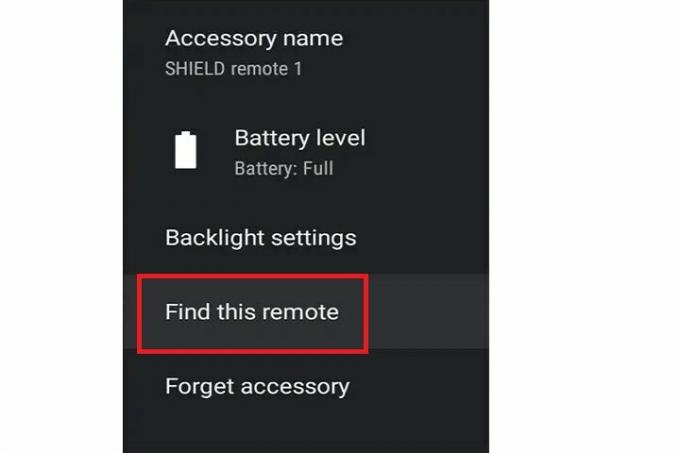
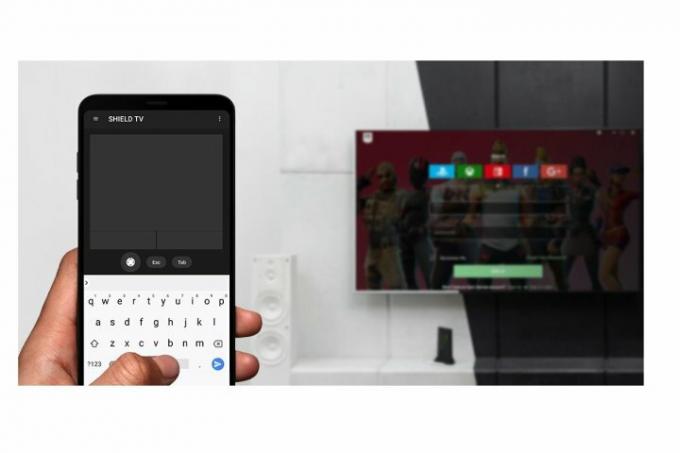
Bruk smarttelefonen som fjernkontroll
Hvis du ikke finner fjernkontrollen, kan du bare bruke smarttelefonen til å kontrollere TV-en. Slik setter du det opp.
Trinn 1: Installer og åpne Shield TV-appen på smarttelefonen.
Steg 2: Sørg for at smarttelefonen og TV-en er koblet til samme nettverk.
Trinn 3: Koble smarttelefonen til TV-en ved å taste inn den sekssifrede koden som vises på TV-skjermen.
Nå kan du bruke smarttelefonappen som en virtuell fjernkontroll.
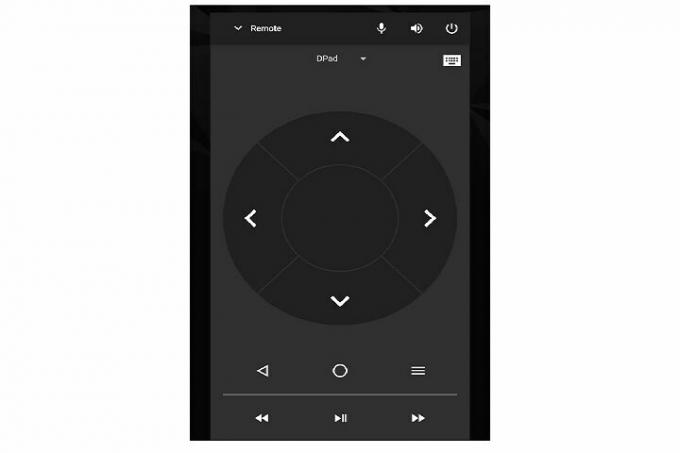
Tilpass fjernkontrollens knapper
Ikke fornøyd med Nvidia Shield-fjernkontrollen? Du kan tilpasse knappene for å passe dine preferanser! Du kan sette opp forskjellige funksjoner for hver knapp slik at alt styres akkurat slik du liker det. Slik kommer du i gang med tilpasningen.
Trinn 1: Gå til Innstillinger på TV-en din.
Steg 2: Gå til Fjernkontroll og tilbehør.
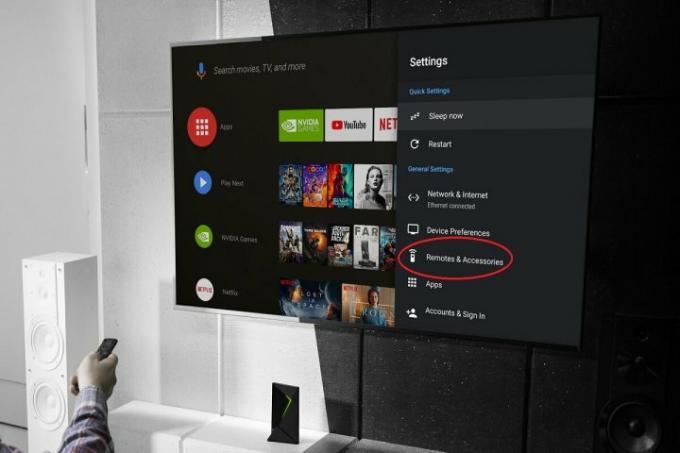
Trinn 3: Velg Tilpass innstillinger-knappen alternativet for å åpne tilpasningsmenyen.
Trinn 4: Nå kan du tilordne en hvilken som helst funksjon til hurtiginnstillingsknappen. Du kan bruke den til å åpne appen du bruker oftest, ta et skjermbilde (mer om det nedenfor), dempe volumet og mer.

Trinn 5: Hvis du vil tilpasse mer enn én knapp, kan du laste ned Button Mapper-appen.
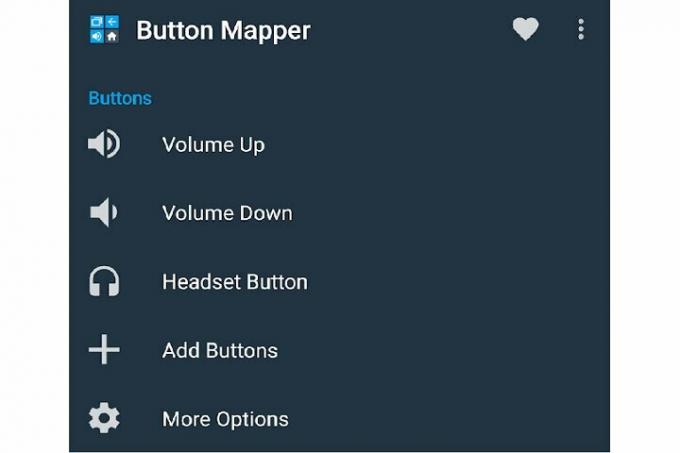
Trinn 6: Gå til Innstillinger > Enhetspreferanser.
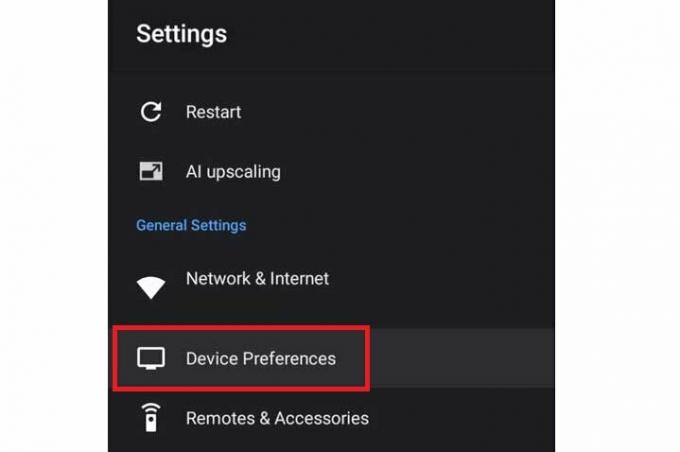
Trinn 7: Åpne tilgjengelighet fanen.
Trinn 8: Se etter Button Mapper alternativet og slå det på.
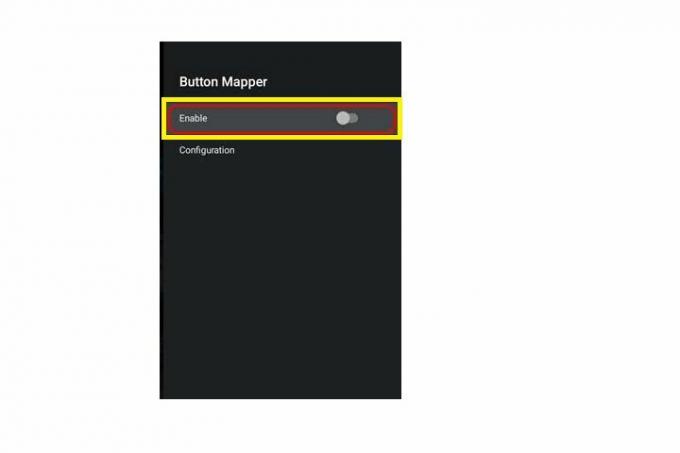
Trinn 9: Bruk nå Button Mapper-appen til å tilordne forskjellige funksjoner til knappene du velger.

Ta et skjermbilde
Ser du noe interessant på skjermen som du vil dele med vennene dine? Du kan ta et skjermbilde på Nvidia Shield TV. Dette er hvordan.
Trinn 1: Gå til Innstillinger.
Steg 2: Gå til Fjernkontroll og tilbehør > Skjoldtilbehør > Tilpass innstillinger-knappen.
Trinn 3: Velg Ta et skjermbilde alternativ.
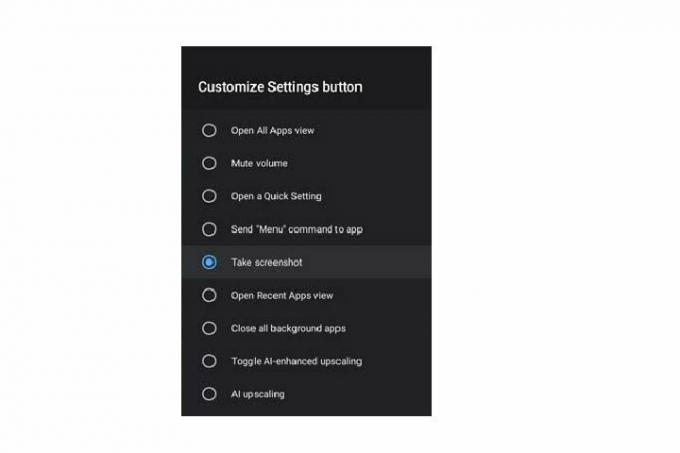
Trinn 4: Når du nå trykker på hurtiginnstillingsknappen på fjernkontrollen, tar TV-en et skjermbilde.

Forbedre videoen med AI-oppskalering
Vil du nyte bedre video? Du kan bruke AI-oppskalering på Nvidia Shield. Denne funksjonen bruker maskinlæring for å kunstig forbedre videooppløsningen og gi deg bedre bildekvalitet selv om den originale videoen ikke er like skarp. Slik aktiverer du det.
Trinn 1: Gå til Innstillinger.
Steg 2: Velg AI-oppskalering alternativ.
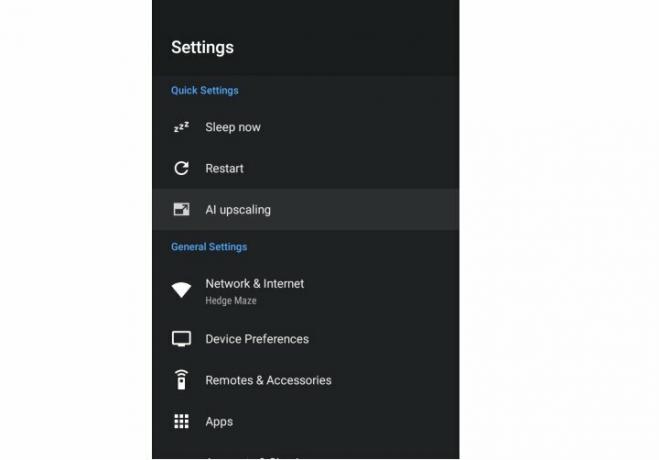
Trinn 3: Velg dine ønskede AI-oppskaleringsalternativer. Du kan velge mellom AI-forbedret, Forbedret, og Grunnleggende moduser. Du kan også sette detaljforbedringen til høy, middels eller lav.
Velg et alternativ for å eksperimentere med, siden du alltid kan endre modusen senere for å se hva som passer best til dine preferanser.
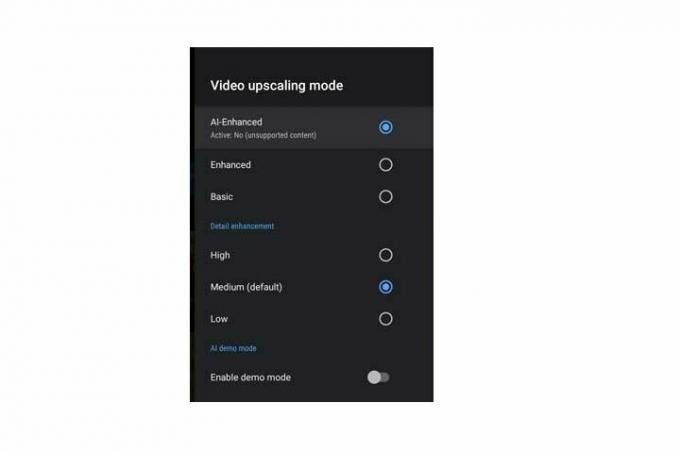
Stopp de irriterende viftelydene
Som de fleste enheter kommer Nvidia Shield med en innebygd kjølevifte for å unngå overoppheting. Men noen ganger kan disse kjøleviftene lage mye støy. Heldigvis kan du dempe dette når det er nødvendig.
Trinn 1: Gå til Innstillinger.
Steg 2: Gå til Enhetspreferanser.
Trinn 3: Velg System alternativ. Velg deretter Viftemodus.
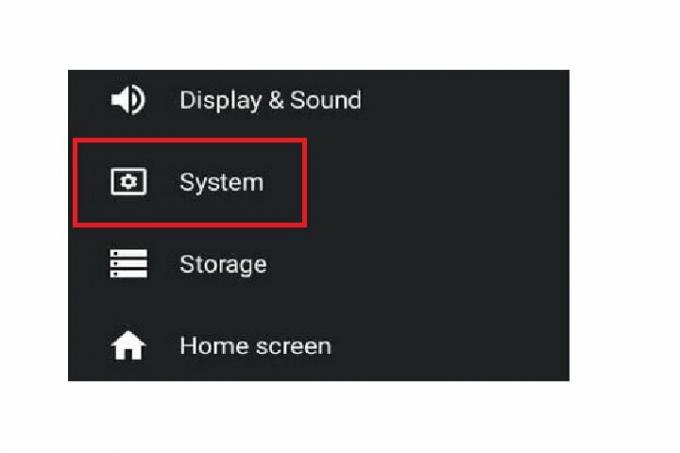
Trinn 4: Nå kan du se to alternativer i Viftemodus Meny: Kul og Stille. Hvis du velger Kul, kan viftestøyen være høy, men TV-en forblir kjølig. På den annen side, hvis du velger Stille, vil viftestøyen reduseres, men TV-kjølingen kan også gå ned.
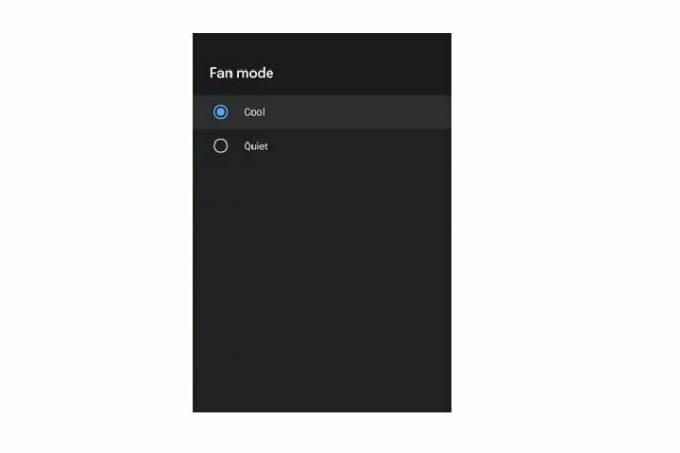

Bytt mellom apper
Visste du at akkurat som en smarttelefon lar Nvidia Shield deg bytte mellom apper? Dette er ganske enkelt. Faktisk er dette et av de enkleste triksene på denne listen.
Bare trykk to ganger på hjem-knappen. Nå kan du få tilgang til alle de siste appene og velge den du vil ha.
Redaktørenes anbefalinger
- Spar $30 på Nvidia Shield Android TV for Amazon Prime Day
- Nvidia dreper GameStream på Shield, peker brukere til Steam
- 7 Android TV-tips og triks for å maksimere TV-tiden din
- Google TV-tips og -triks du trenger for å begynne å bruke nå
- Google Chromecast tips og triks for å gjøre deg til en mester
Oppgrader livsstilen dinDigitale trender hjelper leserne å følge med på den fartsfylte teknologiverdenen med alle de siste nyhetene, morsomme produktanmeldelser, innsiktsfulle redaksjoner og unike sniktitter.




